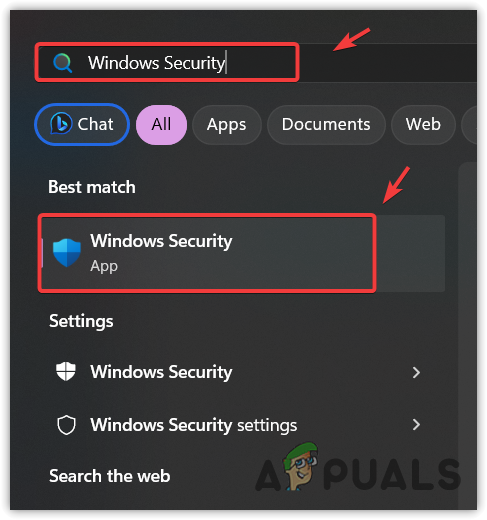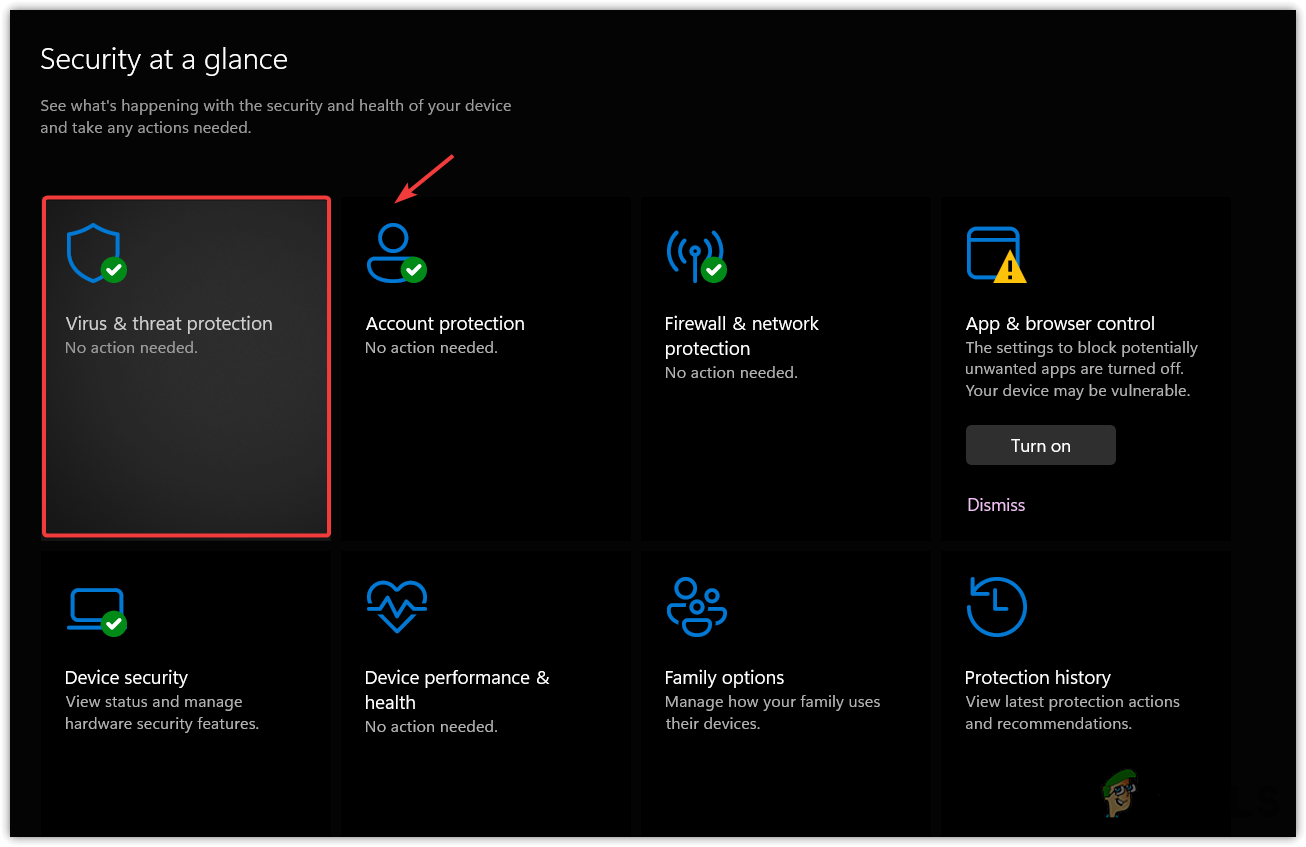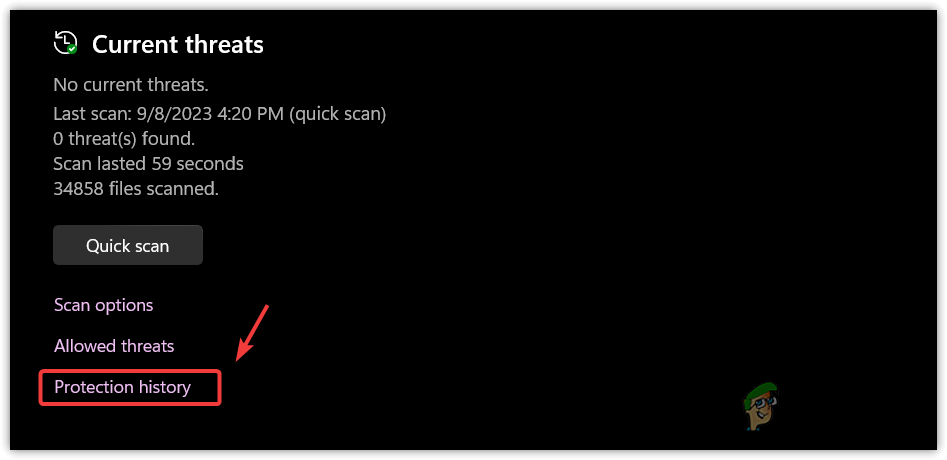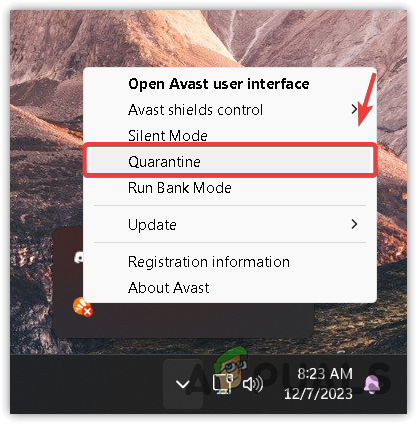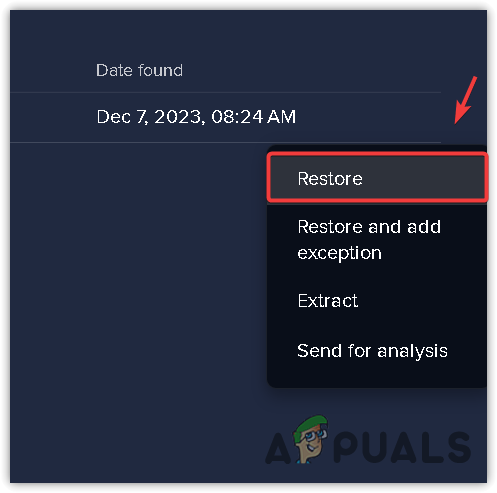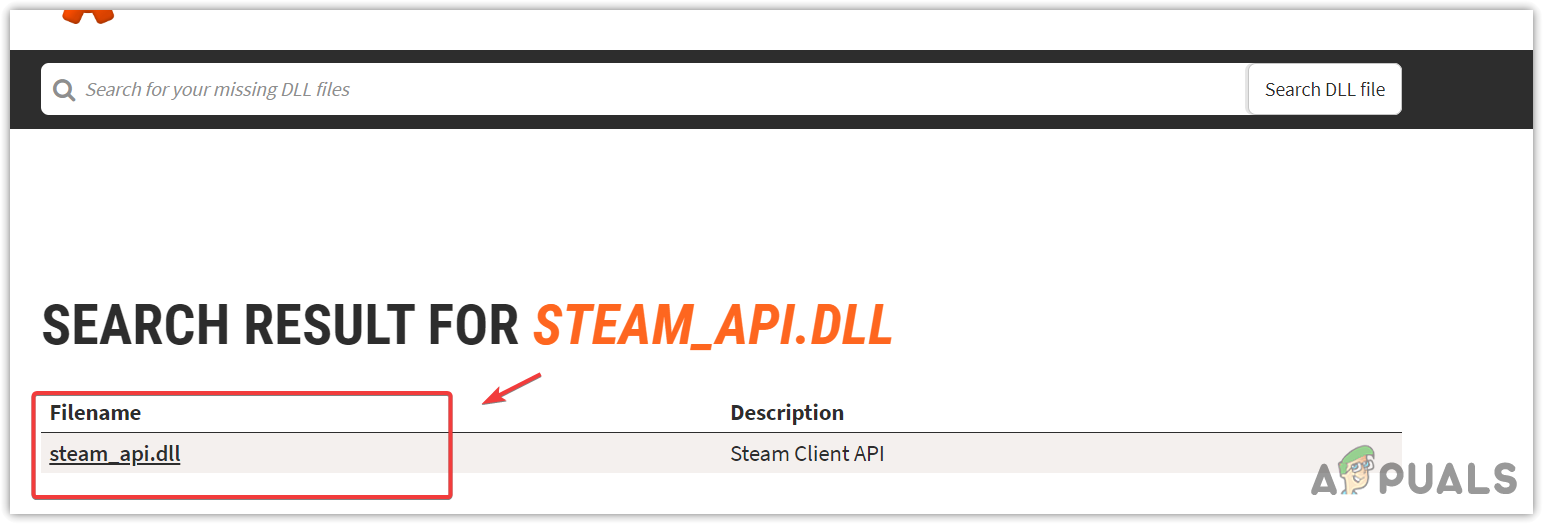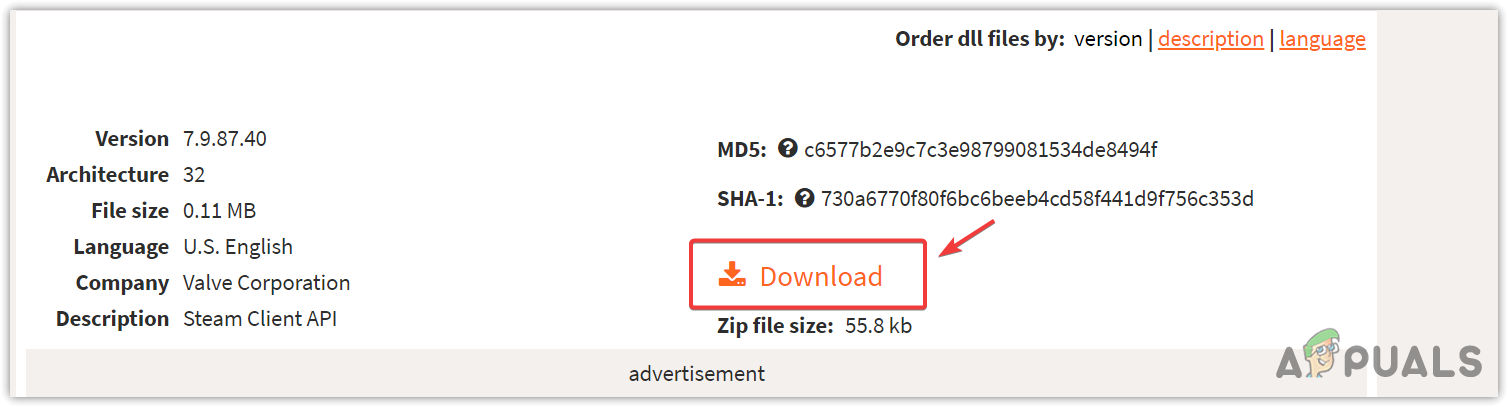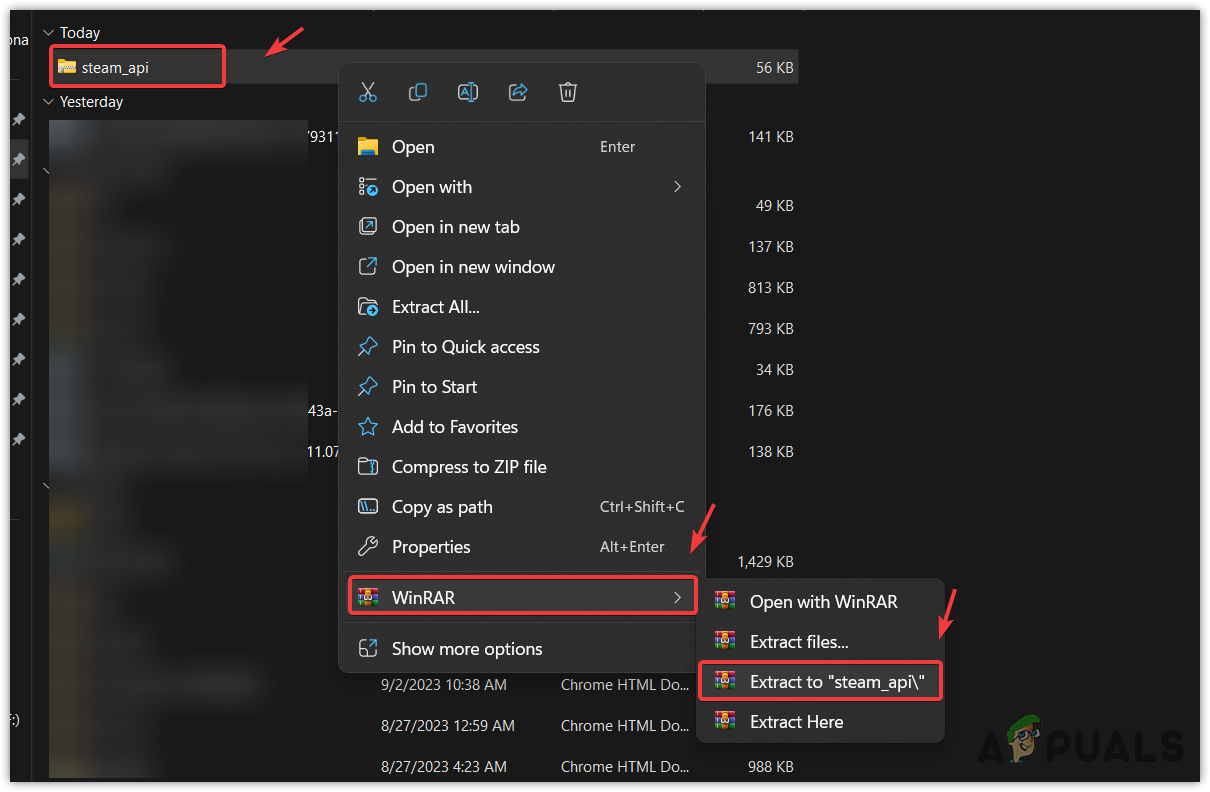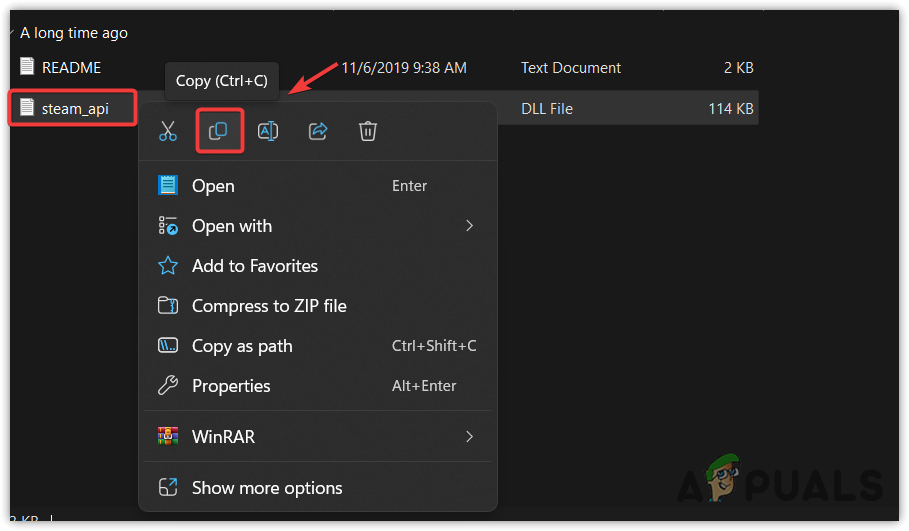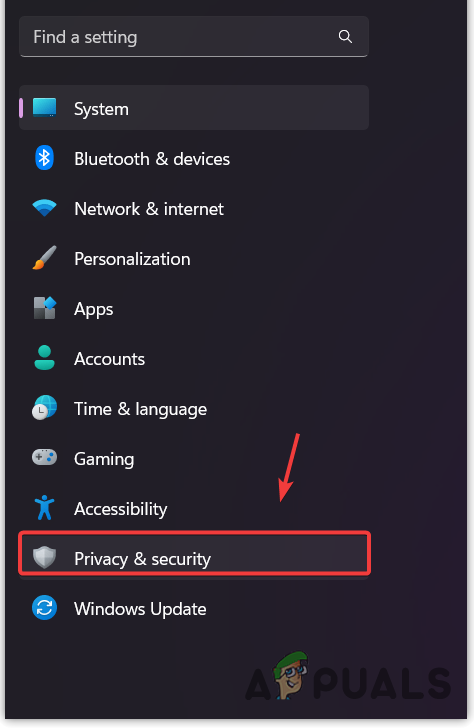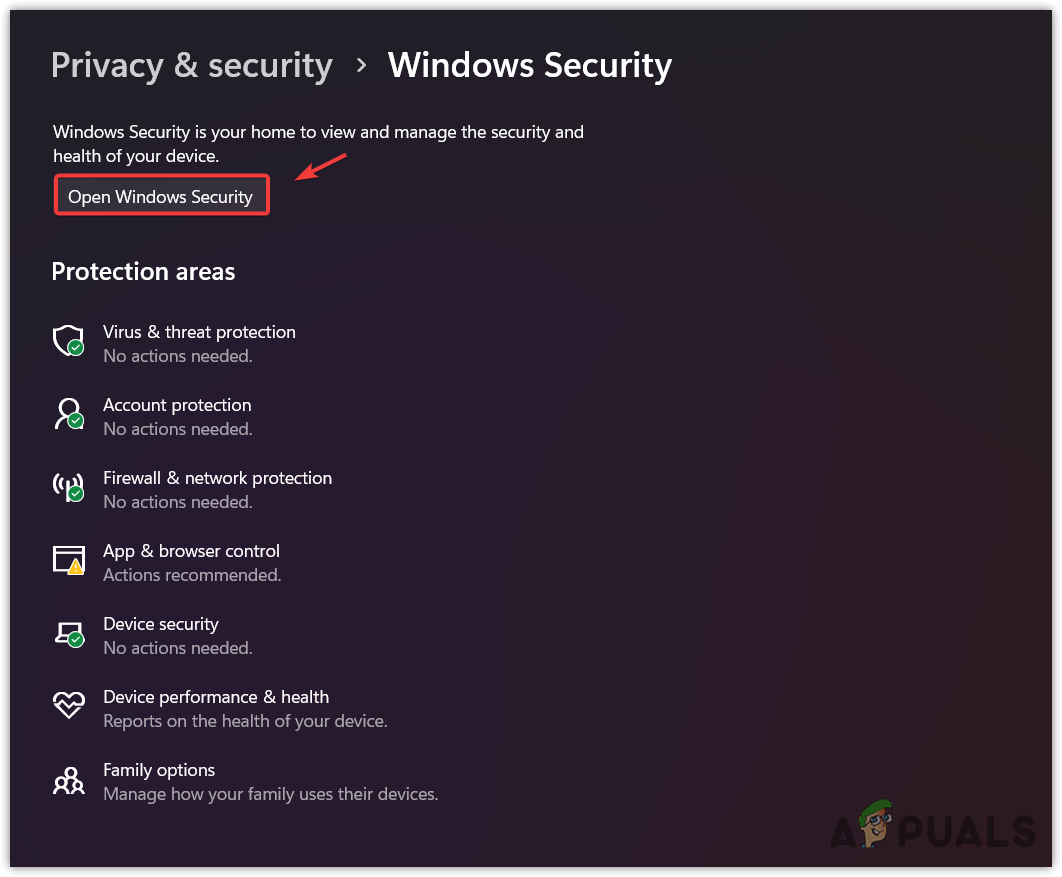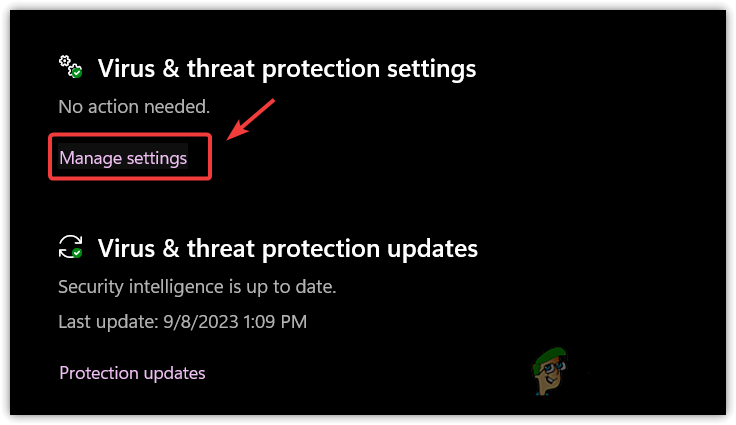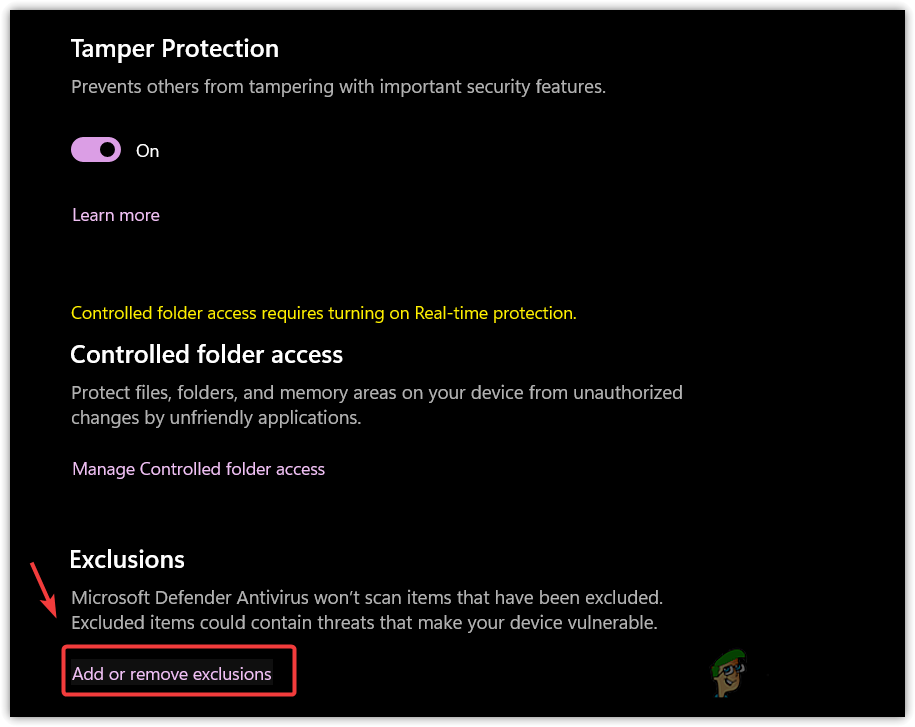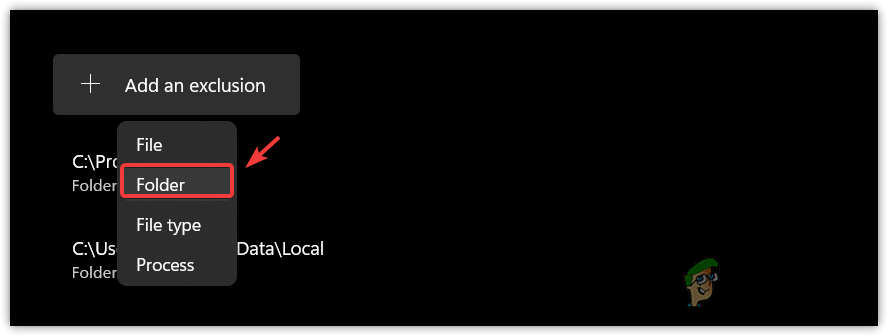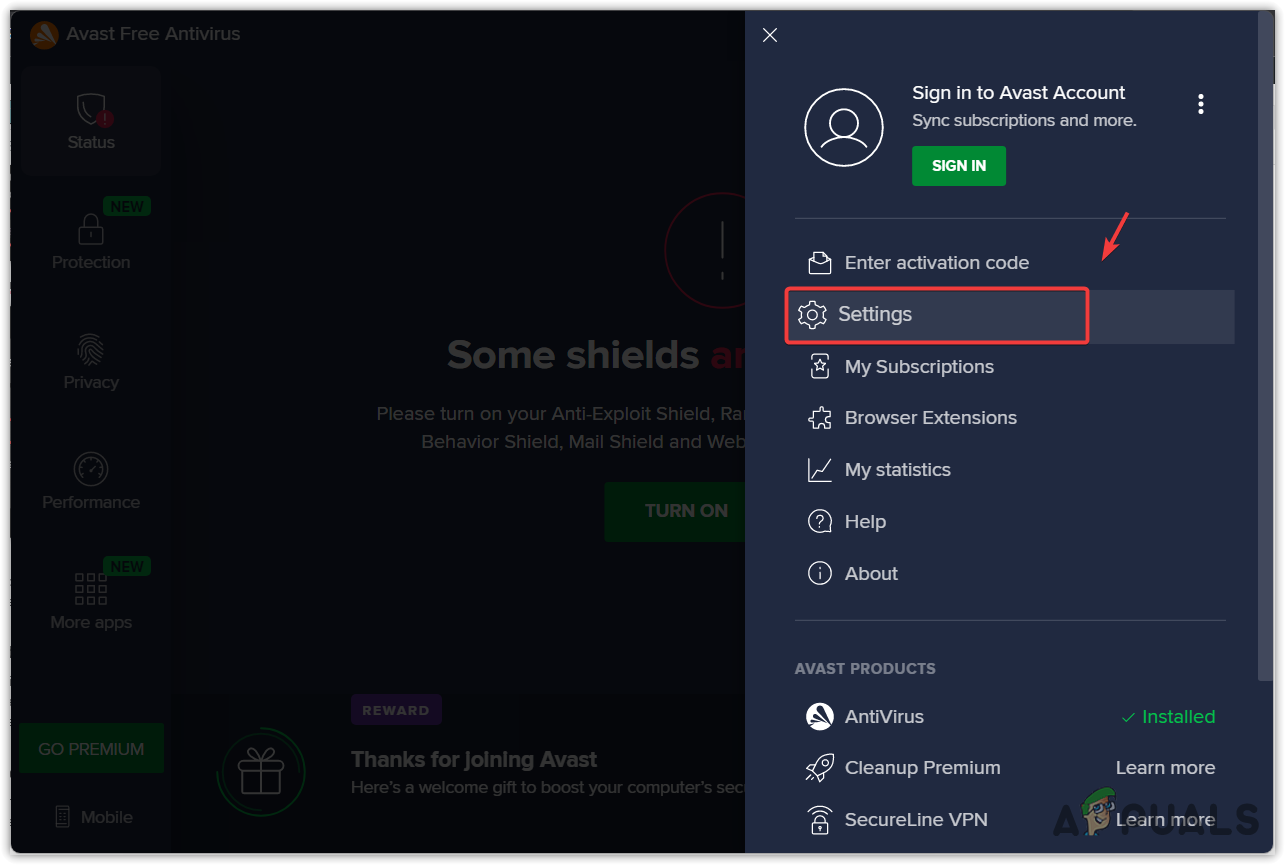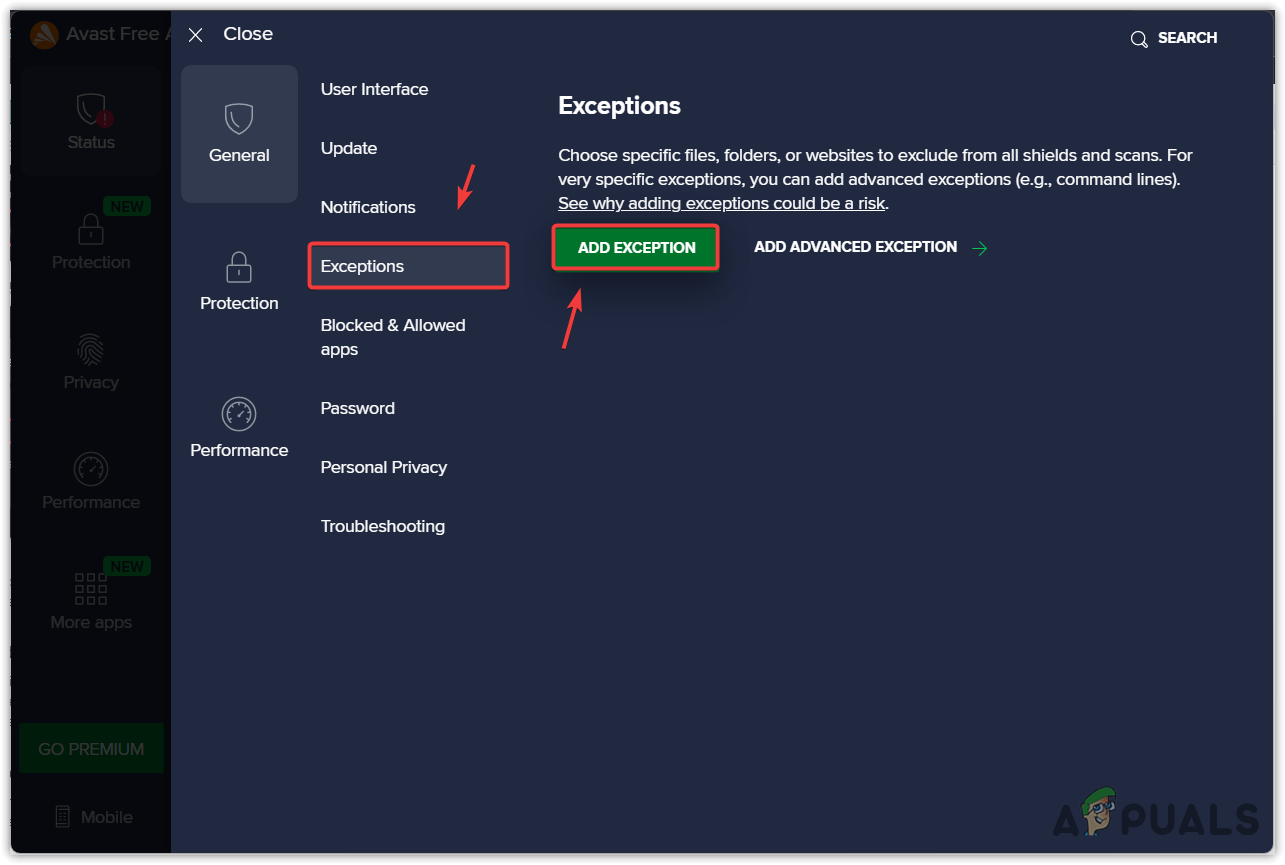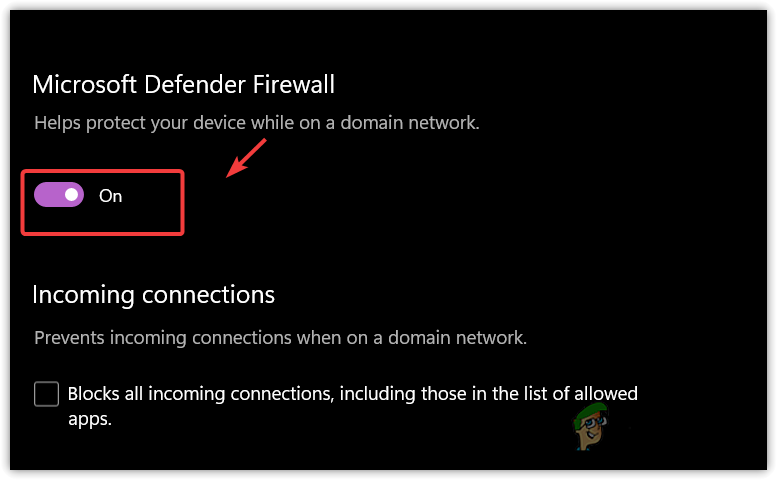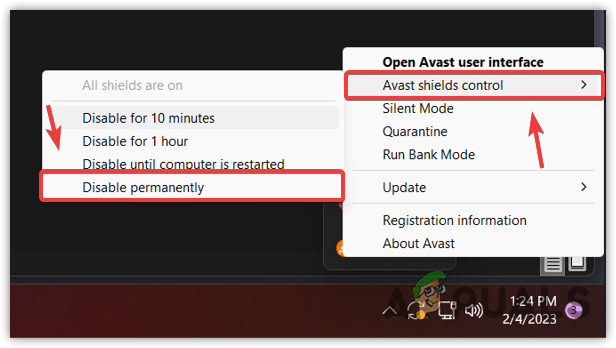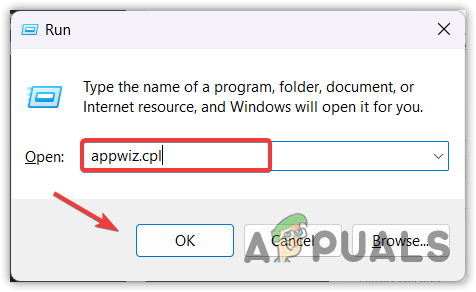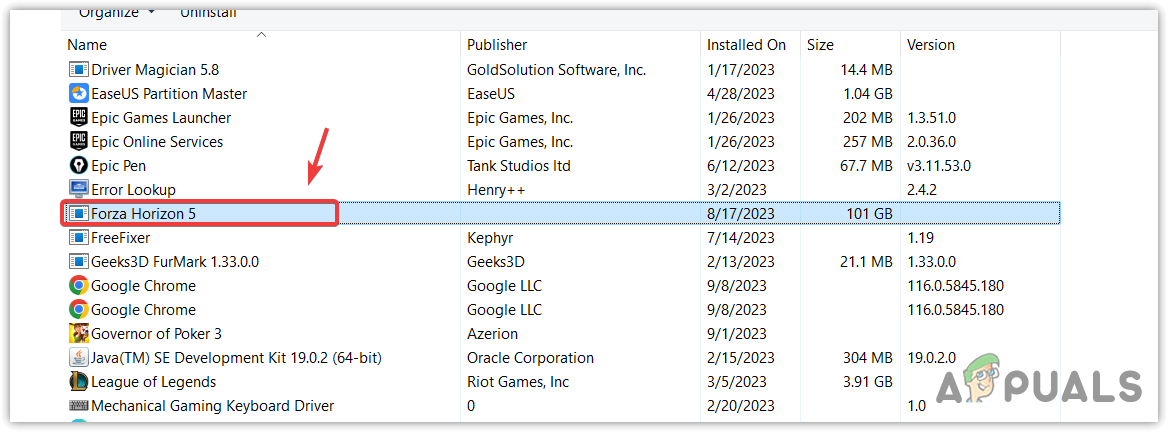Wie behebt man den Fehler „steam_api.dll fehlt“ beim Starten von Spielen?
Der Fehler „steam_api.dll fehlt“ tritt häufig auf, wenn Benutzer versuchen, Spiele auf Steam zu starten, was zu Frustration führt, da das Programm nicht gestartet werden kann. Dieses Problem tritt normalerweise auf, weil die Datei steam_api.dll entweder beschädigt ist oder im Spielverzeichnis fehlt.
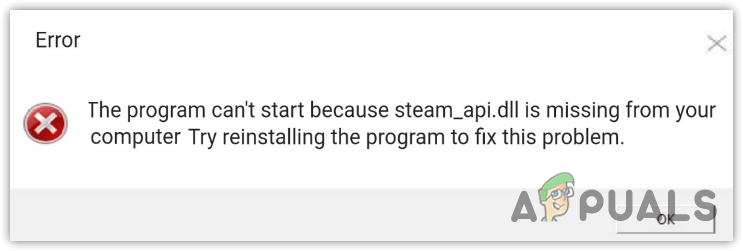
Zu den weiteren möglichen Ursachen zählen eine fehlerhafte Installation des Spiels oder des Steam-Clients selbst. Zur Behebung des Problems ist möglicherweise eine Überprüfung der Spieldateien oder eine Neuinstallation von Steam erforderlich.
Es ist auch erwähnenswert, dass unzureichende Berechtigungsstufen für ausführbare Spieldateien den Zugriff auf die Datei steam_api.dll verhindern können, sodass das Spiel als Administrator ausgeführt werden muss. Darüber hinaus wurden Hardwarebeschränkungen oder -konfigurationen, wie z. B. unzureichender Speicherplatz, als mögliche Ursache für den Fehler genannt, insbesondere beim Versuch, ressourcenintensive Spiele wie PAYDAY 2 zu starten.
1. Stellen Sie steam_api.dll aus der Quarantäne wieder her
Häufig wird die Datei steam_api.dll von Windows Defender oder Antivirensoftware von Drittanbietern unter Quarantäne gestellt, wodurch Steams Zugriff darauf eingeschränkt wird. Wenn Sie eine authentische Version des Spiels verwenden, können Sie steam_api.dll von Windows Defender oder einem Antivirenprogramm eines Drittanbieters wiederherstellen, indem Sie die folgenden Schritte ausführen:
1.1 Windows Defender
- Drücken Sie die Windows-Taste und geben Sie Windows-Sicherheit ein.

- Drücken Sie die Eingabetaste, um zu den Windows-Sicherheitseinstellungen zu navigieren.
- Wählen Sie „Viren- und Bedrohungsschutz“.

- Klicken Sie in der Leiste oben rechts auf „Schutzverlauf“ und dann auf „Unter Quarantäne gestellte Elemente“.

- Stellen Sie die Datei steam_api.dll wieder her.
- Überprüfen Sie anschließend, ob der Fehler behoben wurde.
1.2 Antivirensoftware von Drittanbietern
Befolgen Sie diese allgemeinen Schritte, um eine Datei aus der Quarantäne in Antivirensoftware von Drittanbietern wiederherzustellen. Beachten Sie, dass die spezifischen Aktionen je nach der von Ihnen verwendeten Software unterschiedlich sein können:
- Klicken Sie mit der rechten Maustaste auf das Antivirensymbol in der Taskleiste und suchen Sie nach „Quarantäne“.

- Wählen Sie die Datei steam_api.dll aus, klicken Sie auf die drei Punkte und wählen Sie „Wiederherstellen“.

- Überprüfen Sie nach der Wiederherstellung, ob der fehlende Fehler behoben wurde.
2. Laden Sie die Steam_api.dll herunter
Steam_api.dll kann von einer zuverlässigen Online-Quelle heruntergeladen werden, falls es jemals beschädigt werden sollte.
- Besuchen dll-files.com und suchen Sie nach Steam_api.dll.
- Klicken Sie in den Suchergebnissen auf Steam_api.dll, um fortzufahren.

- Laden Sie die Datei Steam_api.dll herunter.

- Extrahieren Sie die heruntergeladene Datei mit einem Tool wie WinRar oder 7zip.

- Navigieren Sie zum extrahierten Ordner und kopieren Sie die DLL-Datei.

- Gehen Sie in das Installationsverzeichnis des Spiels und fügen Sie dort die DLL-Datei ein.
- Wenn Sie aufgefordert werden, eine vorhandene Datei zu ersetzen, klicken Sie auf „Datei im Ziel ersetzen“.
- Starten Sie abschließend das Spiel, um zu sehen, ob der Fehler behoben ist.
3. Schließen Sie den Spieleordner von Antivirenscans aus
Wenn Sie einen Ordner von Antivirenscans ausschließen, wird die Software angewiesen, ihn bei Systemprüfungen zu umgehen. Dies gilt für alle Antivirenprogramme, egal ob es sich um Windows Defender oder eine Option eines Drittanbieters handelt.
3.1 Windows Defender
- Öffnen Sie die Einstellungen durch Drücken von Win + I.
- Wählen Sie „Datenschutz und Sicherheit“ in der linken Seitenleiste.

- Klicken Sie auf Windows-Sicherheit.
- Wählen Sie „Windows-Sicherheit öffnen“, um fortzufahren.

- Wählen Sie „Viren- und Bedrohungsschutz“ und klicken Sie dann unter „Viren- und Bedrohungsschutzeinstellungen“ auf „Einstellungen verwalten“.

- Scrollen Sie nach unten zu „Ausnahmen“ und klicken Sie auf „Ausnahmen hinzufügen oder entfernen“.

- Klicken Sie auf „Ausnahme hinzufügen“ und wählen Sie „Ordner“.

- Navigieren Sie zum Spieleordner und wählen Sie ihn aus.
- Klicken Sie auf „Ordner auswählen“, um ihn zu den Ausschlüssen hinzuzufügen.
- Überprüfen Sie, ob der Fehler behoben ist.
3.2 Antivirensoftware von Drittanbietern
- Navigieren Sie zu Ihren Antivireneinstellungen und suchen Sie nach „Ausnahme“ oder „Ausschluss“.

- Fügen Sie den Installationsordner des Spiels zur Ausnahme- oder Ausschlussliste hinzu.

- Überprüfen Sie nach der Anwendung, ob der Fehler „steam_api.dll fehlt“ behoben wurde.
4. Vermeiden Sie Raubkopien von Spielen
Geknackte Versionen von Anwendungen enthalten häufig Malware in ihren Dateien. Die Verwendung geknackter Versionen setzt Benutzer Risiken aus. Es wird empfohlen, geknackte Versionen zu vermeiden, um potenzielle Schäden an Ihrem Windows-System zu verhindern.
Das Herunterladen gecrackter Versionen erhöht zwangsläufig das Risiko von Sicherheitslücken. Personen ohne Signatur können Spieldateien ändern und über ihre Websites verbreiten. Aus Sicherheitsgründen wird daher empfohlen, solche Quellen zu meiden.
5. Deaktivieren Sie Windows Defender oder die Antivirensoftware
Wenn das Problem weiterhin besteht, sollten Sie Ihr Antivirenprogramm vorübergehend deaktivieren. Mit dieser Vorgehensweise können Sie verhindern, dass das Antivirenprogramm die Datei steam_api.dll behindert. Wenn Sie das Spiel ordnungsgemäß über Steam installiert haben, deaktivieren Sie vorübergehend Windows Defender oder eine eventuell vorhandene Antivirensoftware von Drittanbietern.
5.1 Windows Defender deaktivieren
- Drücken Sie die Win-Taste und geben Sie Windows-Sicherheit ein.
- Drücken Sie die Eingabetaste, um die Windows-Sicherheits-App zu öffnen.

- Wählen Sie „Viren- und Bedrohungsschutz“.
- Klicken Sie auf Einstellungen verwalten.

- Deaktivieren Sie den Echtzeitschutz, indem Sie ihn ausschalten.

- Überprüfen Sie, ob der Fehler dadurch behoben wird.
5.2 Deaktivieren Sie Antivirensoftware von Drittanbietern
Die folgenden Schritte ähneln möglicherweise den Schritten, die für Ihre spezielle Antivirensoftware erforderlich sind:
- Klicken Sie mit der rechten Maustaste auf das Antivirensymbol in der Taskleiste.
- Suchen Sie nach einer Option wie „Avast Shields Control“ oder Ähnlichem.
- Wählen Sie je nach Bedarf die Option „Für 10 Minuten deaktivieren“ oder „Dauerhaft deaktivieren“.

- Überprüfen Sie dann, ob das Problem behoben ist.
6. Installieren Sie das Spiel neu
Wenn Sie die offizielle Version des Spiels verwenden, kann das Problem möglicherweise durch eine Neuinstallation des Spiels über Steam behoben werden.
- Drücken Sie Win + R, um das Dialogfeld „Ausführen“ zu öffnen.
- Geben Sie appwiz.cpl in das Suchfeld ein und klicken Sie auf „OK“, um „Programme und Funktionen“ in der Systemsteuerung zu öffnen.

- Deinstallieren Sie das Spiel, indem Sie darauf doppelklicken.

- Laden Sie das Spiel nach der Deinstallation erneut von Steam herunter und installieren Sie es neu.
- Überprüfen Sie nach der Installation, ob der Fehler behoben wurde.
Wenn Sie diese Methoden richtig befolgen, sollten Sie das Problem lösen. Wenn das Problem weiterhin besteht, wenden Sie sich an Steam-Unterstützung zur Hilfe.